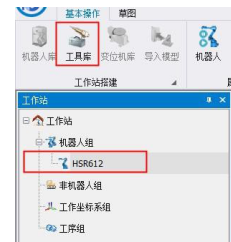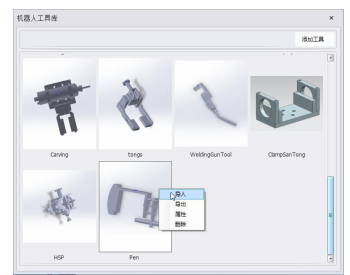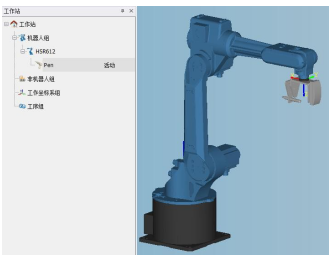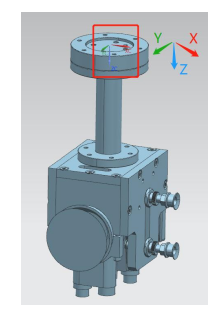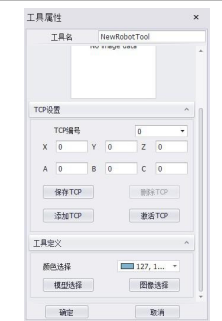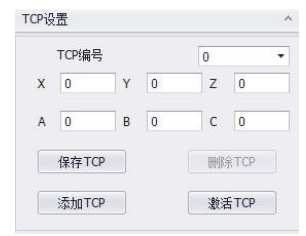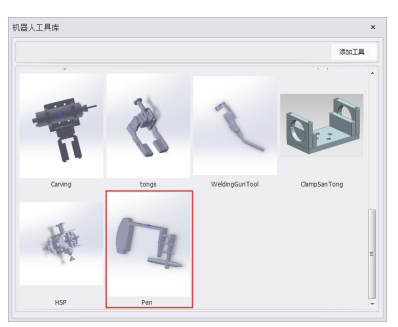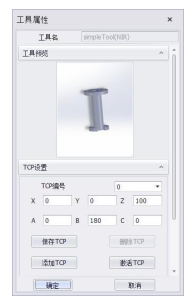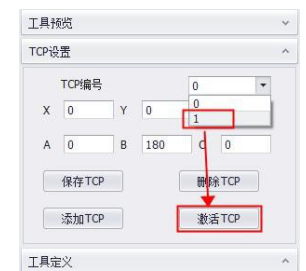离线编程工具库功能
导入工具:工具的导入跟工业机器人的导入相类似,不同的是,工具导入前必须已经导入过工业机器人,工具是依附于工业机器人而存在的。在工作站导航树种,用户用鼠标左键点击已经导入的工业机器人节点,选中该节点,菜单栏的离线编程工具库菜单变为可用状态,然后点击菜单栏中的【离线编程工具库】菜单,如图 2-17 所示。点击离线编程工具库菜单后会弹出离线编程工具库主界面。
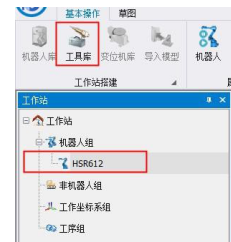
图 2-17 调出离线编程工具库主界面
弹出的离线编程工具库主界面后,界面上列表中显示了所有在库的工具参数,用户选择实际需要的工具,在工具预览窗口会显示相对应的工业机器人的图片,点击最下端的【导入】按钮,即可实现工具的导入功能,如图 2-18 所示。
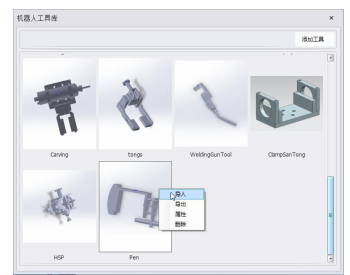
图 2-18 工具导入操作
工具导入完成后,视图窗口出现用户选中的工具的模型,工作站导航树中在工业机器人节点下创建了工具的节点,与用户选中的工具名称一致,这样工具的所有参数信息就导入到了当前工程文件中,如图 2-19 所示。
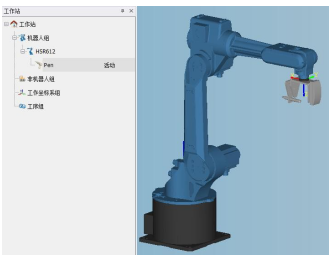
图 2-19 工具导入完成后
工具导入后,默认工具建模坐标与工业机器人法兰末端 TCP 重合。在导入前要注意工具的建模坐标放置在工具连接法兰中心,可用 UG、Solidwoks 调整建模坐标位置,如图 2-20 所示。
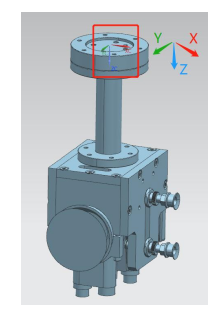
新建工具
在离线编程工具库主界面中点击【新建】按钮,弹出新建工具的界面,如图 2-13 所示。界面的所有参数都是空白或者是默认的初始参数。
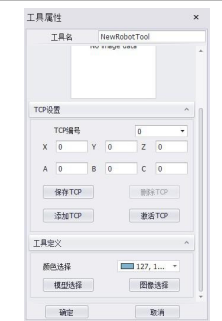
图 2-13 新建工具界面的初始状态
在该界面中,用户需要设置工具的 TCP 位置、TCP 姿态和工具定义中的模型和图像的选择。如图 2-14 所示,TCP 位置包括 X、Y、Z 坐标的设置,TCP 姿态包括欧拉角 A、B、C。用户输入编辑框即可。
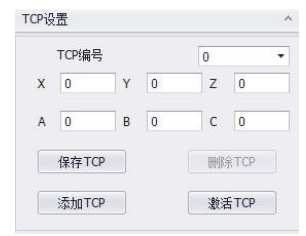
图 2-14 TCP 位置和 TCP 姿态设置
工具定义中,用户点击选择模型按钮,弹出模型文件的选择框,选中模型文件后,视图界面中会出现用户选择的工具模型。点击选择图像按钮后,弹出图像文件的选择框,选中文件后,工具预览中会出现该工具的预览图片。如图 2-15 所示,是设置好参数后的状态。

图 2-15 工具参数设置
当所有参数设置好后点击确定按钮,新建工具就完成了。如图 2-16 所示, 新建完成后,离线编程工具库主界面的列表中出现该新建的工具。
编辑工具
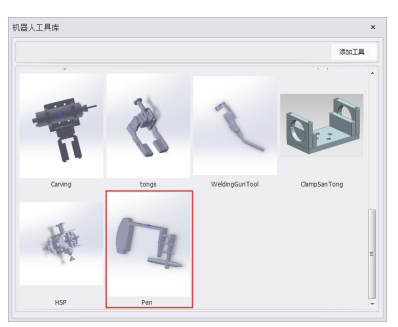
图 2-16 新建工具完成后
用户需要对已经存在离线编程工具库的工具进行修改时,可在离线编程工具库主界面点击编辑按钮,打开工具编辑界面,对库中工具进行参数的修改,如图 2-21 所示。界面的构成跟新建工具编辑工具打开时参完全一致,不同的是数都是当前工具设置好
的参数。用户在界面中可以将需要修改的参数重新设置,然后点击确定按钮即可。
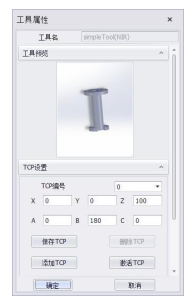
图 2-21 编辑工具界面
右键单击工具节点,单击属性,如图 2-31 所示,TCP 设置显示了工具坐标系的原点相对于工业机器人法兰坐标系的 X、Y、Z 坐标与工具坐标系的欧拉角 A、B、
C。单击添加 TCP 按钮可创建新的工具 TCP,保存激活后即可用于离线仿真;单击 TCP 编号,选择不同的 TCP 后,单击激活,确定;右键单击操作节点,重新生成路径,即可切换至选中的 TCP 进行离线仿真。
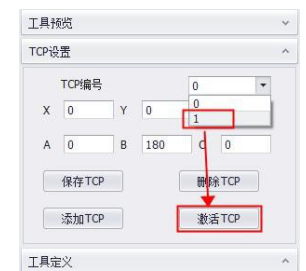
图 2-31 TCP 设置